Daptar eusi
Sakapeung urang kudu ngabandingkeun dua daptar di Excel pikeun sagala rupa kaperluan. Dina Excel, daptar tiasa dibere ku dua cara. Bisa jadi kolom-wijaksana atawa baris-wijaksana. MS Excel nawiskeun seueur pilihan pikeun ngabandingkeun sareng cocog sareng data, tapi kalolobaanana difokuskeun milarian dina hiji kolom. Dina tutorial ieu, urang bakal ngajalajah sababaraha téknik pikeun ngabandingkeun dua daptar sareng mulangkeun bédana dina Excel.
Unduh Buku Latihan Praktek
Bandingkeun Dua Daptar jeung Ngabalikeun Béda.xlsx
4 Cara Bandingkeun Dua Daptar jeung Ngabalikeun Béda dina Excel
Bagian ieu ngawengku 4 kaayaan béda némbongkeun cara pikeun ngabandingkeun dua béréndélan jeung balik béda dina Excel. Hayu urang demonstrasikeun hiji-hiji.
1. Bandingkeun Dua Daptar pikeun Béda dina Baris Sarua (Pacocokan Cocog)
Sebutkeun, urang boga susunan data dua ordo individu. Dina susunan data urang, urang gaduh dua tabel pikeun pesenan. Ayeuna tugas urang pikeun manggihan produk nu aya dina dua tabel urutan.

Urang bakal mulangkeun pesen lamun ngaran produk urang cocog atawa henteu pikeun tiap baris.
Pikeun rumusna, urang bakal nganggo Fungsi IF . sintaksis fungsina nyaéta:
IF (logical_condition, [value_if_true], [value_if_false])
Dina bagian kahiji nyokot kaayaan atawa kriteria, tuluy nilai nu bakal dicitak lamun hasilna bener lajeng lamun hasilna salah.
Logical_condition -> Ieu kaayaan logis nubakal dituturkeun pikeun nyieun kaputusan.
[value_if_true] -> Ieu pesen anu bakal dicitak lamun kaputusan bener.
[ value_if_false] -> Ieu pesen anu bakal dicitak upami kaputusanna salah.
Lengkah-lengkah :
- Kahiji, ketik salah sahiji rumus dina sél G5 .
=IF(B6=E6,"Matched","Not Matched")
Atawa
=IF(B6E6, "Not Matched", "Matched")

Penjelasan Rumus
Di dieu kuring boga ditémbongkeun dua cara ngagunakeun fungsi IF dina rumus. Urang bisa boh ngagunakeun tanda sarua (=) atawa tanda teu sarua () dina kaayaan logis urang. Dumasar éta kaluaran urang bisa rupa-rupa.
- Teras, sered Fill Handle alat ka Autofill rumus nepi ka sél H16 sarta sél bakal ngabédakeun antara dua tabel naha éta cocog atanapi henteu.

2. Bandingkeun Dua Daptar pikeun Béda dina Baris Sarua (Pacocokan Pastina)
Dina métode saméméhna, urang teu malire masalah sensitipitas kasus. Ayeuna di dieu urang bakal ningali perbandingan dimana urang bakal nganggap kaayaan anu sénsitip. Di dieu, urang bakal ngagunakeun EXACT fungsi anu disarangkeun dina IF fungsi pikeun milarian patandingan anu pas antara dua tabel sedengkeun metode anu saacanna ngurus patandingan anu pas.
sintaksis tina EXACT fungsi nyaéta:
EXACT (text1, text2) Pungsi ieu tiasa nyandak dua argumen dina parameterna sareng ngabandingkeun aranjeunna. Salaku urangtiasa ningali peryogi dua argumen anu bakal janten string atanapi téks sareng mulangkeun hasil anu dibandingkeun.
Sadeui, set data urang bakal sami sareng di luhur.
- Tambihna, larapkeun rumus di handap dina sél H6 .
=IF(EXACT(B6, E6), "Matched ", "Not Matched")

Penjelasan Rumus
Di dieu ogé fungsi EXACT geus dipaké pikeun meunangkeun patandingan pasti dina duanana daptar.
Dina rumus , fungsi EXACT ngalambangkeun kaayaan logis pikeun fungsi IF salaku perhatian urang pikeun manggihan patandingan anu sarua. Kusabab sél B6 jeung E6 teu cocog, jadi kaluaran=> Teu Cocog
- Ayeuna, salin rumus nepi ka H16 jeung niténan kaluaran. 3 pasangan tina dua méja geus cocog.

3. Hiji Item dina Méja Lain
Ayeuna anggap urang gaduh dua tabel ( Tabel 1 sareng Tabel 2 ) dina set data sareng urang bakal terang naha naon waé produk tina Tabel 1 aya dina Tabel 2 atanapi henteu sareng tingalikeun dina kolom Catatan .

3.1. Ngagabungkeun Fungsi IF sareng COUNTIF
Di dieu, fungsi COUNTIF bakal dianggo sareng fungsi IF .
- Kahiji, larapkeun rumus di handap ieu dina sél H6 .
=IF(COUNTIF($E:$E,$B6)=0,"No match in Table 2","Match in Table 2")
Anjeun ogé bisa nerapkeun salah sahiji di handap ieu rumus jeung ISERROR , MATCH , SUM fungsi:
=IF(ISERROR(MATCH($B6,$E$5:$E$16,0)),"No match in Table 2","Match in Table 2")
Atawa
=IF(SUM(--($E$6:$E$16=$B6))=0, "No match in Table 2", "Match in Table 2")

Penjelasan Rumus
Di dieu ogé fungsi COUNTIF diterapkeun. COUNTIF($E:$E,$B6)=0 Bagian ieu manggihan data nu cocog ku cara ngabandingkeun hiji jajar jeung sakabéh data dina Tabel 2 . Lamun salah sahiji data dina Tabel 2 cocog jeung baris husus dina Tabel 1 mangka fungsi COUNTIF ngabalikeun sababaraha nilai iwal 0 sareng nyitak Teu aya anu cocog dina Tabél 2. Upami fungsina uih deui 0 teras éta bakal nyitak Cocok dina Tabél 2 .
- Salin turun rumus nepi ka H16 . Bédana (nyaéta No Cocog dina Tabél 2 ) dipidangkeun dina gambar di handap ieu.

Baca Selengkapnya: Kumaha Ngabandingkeun Dua Kolom atanapi Daptar dina Excel
3.2. Ngagunakeun Fungsi VLOOKUP
Ayeuna urang tingali kumaha urang tiasa nganggo fungsi VLOOKUP sareng ISNA kanggo set data sami sareng Metode 3.1 .
Di dieu, anjeun ngan kudu nerapkeun rumus dina sél H6 terus sered ka handap pikeun sél séjén.
=IF(ISNA(VLOOKUP(B6,$E$6:$E$16,1,FALSE)),"No match in Table 2","Match in Table 2")

Penjelasan Rumus
ISNA(VLOOKUP(B6,$E $6:$E$16,1, FALSE)) ieu bagian tina rumus manggihan nilai logis nu bisa jadi Leres atawa Salah . Numutkeun kaluaran logis, fungsi IF bakal mulangkeun pesen.
Tingali bédana dina gambar.di handap.

Baca Selengkapnya: Rumus VLOOKUP Pikeun Ngabandingkeun Dua Kolom dina Lembar Béda!
Bacaan Sarupa :
- Makro Pikeun Ngabandingkeun Dua Kolom dina Excel sareng Nyorot Bedana
- Makro Excel Pikeun Ngabandingkeun Dua Kolom (4 Gampang Cara)
- Rumus Excel Pikeun Ngabandingkeun jeung Ngabalikeun Nilai tina Dua Kolom (5 Rumus)
- Kumaha Ngabandingkeun Dua Kolom jeung Ngabalikeun Nilai Umum dina Excel
4. Nyorot Bedana Nerapkeun Formatting Kondisi
Dina metoda ieu, urang bakal nerapkeun Format Kondisi pikeun ngabandingkeun dua daptar sareng nyorot bédana. Pikeun ieu, urang bakal ngagunakeun set data sareng rumus anu sami anu dianggo dina metodeu sateuacana.
Di dieu tinimbang nganggo nyitak pesen, urang bakal nyorot baris pikeun ngabédakeun antara data.
Lengkah :
- Kahiji, pilih sél nu urang kudu disorot. Upami rentang data henteu padeukeut, pilih aranjeunna ku mencét tombol CTRL .

- Teras, buka Imah tab & GT; klik dropdown tina Format kondisional > milih Sorotan Aturan Sél > pilih Duplicate Values...

- Ayeuna, kotak dialog Duplicate Values . Di dieu, Duplikat dipilih sacara standar sareng sél anjeun anu gaduh nilai duplikat bakal disorot.
- Tapi kami henteu hoyong kamiripan, tapi kami hoyong.pikeun manggihan bédana. Janten, pilih Unik tina dropdown supados anjeun tiasa mendakan bédana antara tabel anu nyorot nilai unik. Klik OK .

- Ku kituna, sakabeh nilai Unik bakal disorot jeung anjeun bakal manggihan bédana antara daptar.
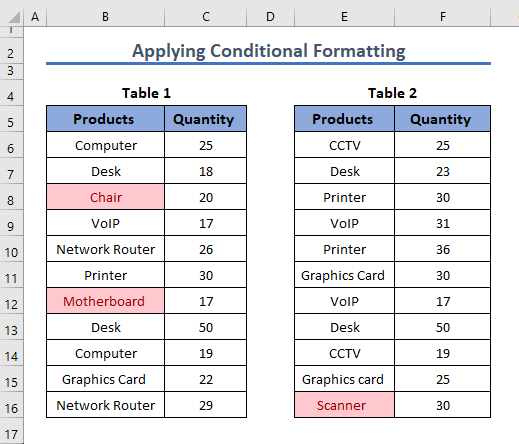
Baca deui: Kumaha Ngabandingkeun Dua Kolom dina Excel Pikeun Milarian Béda
Kumaha Milarian Téks Anu Kajadian Langkung Ti Dua Kali dina Excel
Ayeuna hayu urang terang nami produk dina Tabel 1 anu lumangsung langkung ti dua kali dina Tabel 2 .
Larapkeun rumus ieu dina sél H6 teras sered ka handap.
=IF(COUNTIF($E$6:$E$16,$B6)>2,"Yes","No")

Penjelasan Rumus
Di dieu COUNTIF($E$6:$E$16,$B6)>2 bagian ieu manggihan baris lamun aya produk dina Tabel 1 geus mucunghul leuwih ti dua kali dina Tabel 2 . Gumantung kana hasil ieu IF fungsi mutuskeun pikeun nyitak Leres atanapi Henteu salaku pesen.
Téks dina Tabel 1 kajadian leuwih ti dua kali dina Tabel 2 bakal nembongkeun Leres dina bagian kaluaran jeung sabalikna.
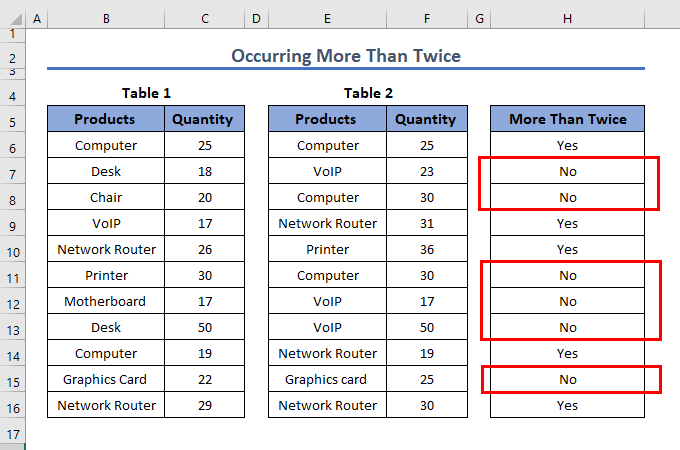
Baca Langkung seueur: Itung Excel Cocog dina Dua Kolom (4 Cara Gampang)
Bandingkeun Dua Daptar di Excel sareng Ekstrak Data Cocogkeun
Sebutkeun, urang gaduh dua tabel hiji nyaéta Méja Produk kalayan Ngaran Produk sareng Harga, anu sanés nyaéta Méja Mesen sareng ID Pesenan, Produk,jeung Harga. Ayeuna tugas urang nyaéta nyalin harga dina daptar pesenan ku ngabandingkeun nami produk.

Larapkeun rumus dina sél G6 teras sered. handap pikeun sél séjén.
=INDEX($C$6:$C$12,MATCH($F6,$B$6:$B$12,0))
Penjelasan Rumus
Di dieu dina rumus, kami geus dipaké dua fungsi nu INDEX jeung MATCH . MATCH( $F6,$B$6:$B$12,0) Bagian ieu manggihan barisan nu cocog ku ngabandingkeun ngaran produk. Teras nganggo fungsi INDEX hargana diékstrak tina Méja Produk kana Méja Pesenan.
Bagian Praktek
Kuring nyayogikeun lambaran prakték kana buku kerja pikeun tujuan latihan anjeun.

Kacindekan
Ieu cara pikeun ngabandingkeun dua daptar jeung mulangkeun bédana dina Excel. Kuring parantos nunjukkeun sadaya metode sareng conto masing-masing tapi tiasa aya seueur iterasi anu sanés. Ogé, kuring parantos ngabahas dasar-dasar fungsi anu dianggo. Upami anjeun ngagaduhan padika sanés pikeun ngahontal ieu, mangga mangga bagikeun ka kami.

